2019徽标与文字的转换Microsoft PowerPoint 演示文稿
PPT制作基础教程
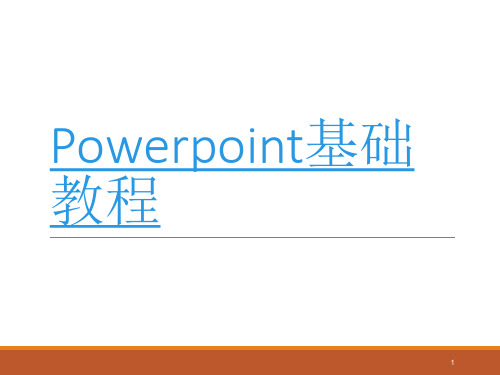
超级链接的对象很多,包括文本、自选图形、表格、图表和图画等,此外,还可以利用动作按钮来创建超级链接。 PowerPoint 带有一些制作好的动作按钮,可以将动作按钮插入到演示文稿并为之定义超级链接。单击“幻灯片放映”菜单上的“动作按钮”命令,有很多动作按钮 。
删除链接
现在有两种办法建立超级链接:一个是用动作设置,一个是用超级链接。如果是链接到幻灯片、Word文件等,它们没什么差别;但若是链接到网页、邮件地址,用“超级链接”就方便多了,而且还可以设置屏幕提示文字。但动作设置也有自己的好处,比如可以很方便地设置声音响应,还可以在鼠标经过时就引起链接反应。总之,这两种方式的链接各有千秋。 如果想删除某个链接,怎么操作呢?选中被链接的对象,(如图1)然后单击鼠标右键,选择“超级链接”命令,从中选择“删除超级链接”(如图2)就可以了。
设置幻灯片的切换方式
设置动画效果
我们可以为每一帧动画上的文本框、图片、声音、影片设置一个动画
可以对对象的出现时间、顺序、出现效果等进行设定。 在PowerPoint中,内置了很多种效果,但是主要用途也不不同,有进入效果、退出效果、强调效果、及运动路径。
6.5播放幻灯片
放映幻灯片是很简单的,按一下F5,或“幻灯片放映/观看放映”命令来从头开始放映。 点击屏幕左下角的“幻灯片放映”按钮就行了。或用快捷键Shift+F5实现从当前页播放。
2.3添加多媒体素材
添加文字 插入图片 插入影片 插入声音 插入flash动画 插入图表
插入文字
在幻灯片中插入文字,可以先插入一个文本框,然后在文本框中输入文字就可以了。
文字格式的设定
对象
OLE对象插入到Word文档中通常有两种方式:一种是嵌入,另一种是链接。嵌入到Powerpoint文档中的对象称为嵌入式对象,链接到Powerpoint文档中的对象称为浮动式对象,使用嵌入方式插入OLE对象,需要将OLE对象的全部数据保存到文档中,这可使文档变得很大,特别是当文档中插入许多图片对象时, Word文档的字节数增加很快。使用链接方式插入OLE对象时,原始数据仍然保存在原来的文档中,在PowerPoint文档中仅保存了与原始文档的链接关系。
WPS 2019 文字操作指引书
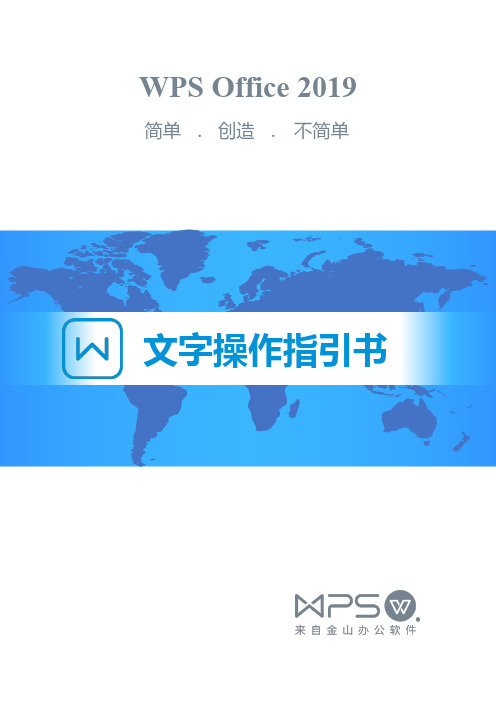
WPS Office 2019 文字操作指引书 2.3. 方框打勾...........................................................................................................................16 2.4. 数字转换...........................................................................................................................17 2.5. 划词翻译...........................................................................................................................17 2.6. 视图模式...........................................................................................................................18 2.7. 插入水印...........................................................................................................................19 2.8. 多重剪贴板.......................................................................................................................20 第三章 文档排版技巧.....................................................................................................................21 3.1. 商务文档规范...................................................................................................................21 3.2. 文字工具...........................................................................................................................21 3.3. 段落布局...........................................................................................................................22 3.4. 分栏设置...........................................................................................................................23 3.5. 横向页面...........................................................................................................................24 3.6. 制表位对齐.......................................................................................................................24 第四章 长文档的编排.....................................................................................................................26 4.1. 常规编号和项目符号.......................................................................................................26 4.2. 标题样式与多级编号.......................................................................................................26 4.3. 统一修改标题的格式.......................................................................................................27 4.4. 自动目录...........................................................................................................................27 4.5. 首页不同...........................................................................................................................28 4.6. 页码工具...........................................................................................................................29 4.7. 页码始于正文...................................................................................................................29 4.8. 导航窗格...........................................................................................................................30
PPT中如何应用母版和版式设置以统一样式
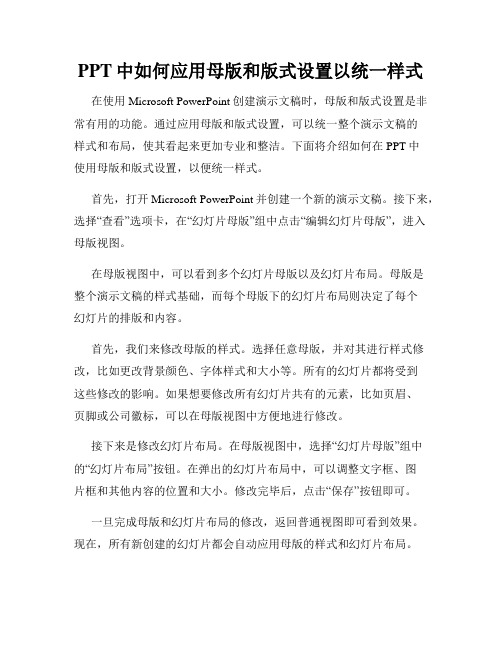
PPT中如何应用母版和版式设置以统一样式在使用Microsoft PowerPoint创建演示文稿时,母版和版式设置是非常有用的功能。
通过应用母版和版式设置,可以统一整个演示文稿的样式和布局,使其看起来更加专业和整洁。
下面将介绍如何在PPT中使用母版和版式设置,以便统一样式。
首先,打开Microsoft PowerPoint并创建一个新的演示文稿。
接下来,选择“查看”选项卡,在“幻灯片母版”组中点击“编辑幻灯片母版”,进入母版视图。
在母版视图中,可以看到多个幻灯片母版以及幻灯片布局。
母版是整个演示文稿的样式基础,而每个母版下的幻灯片布局则决定了每个幻灯片的排版和内容。
首先,我们来修改母版的样式。
选择任意母版,并对其进行样式修改,比如更改背景颜色、字体样式和大小等。
所有的幻灯片都将受到这些修改的影响。
如果想要修改所有幻灯片共有的元素,比如页眉、页脚或公司徽标,可以在母版视图中方便地进行修改。
接下来是修改幻灯片布局。
在母版视图中,选择“幻灯片母版”组中的“幻灯片布局”按钮。
在弹出的幻灯片布局中,可以调整文字框、图片框和其他内容的位置和大小。
修改完毕后,点击“保存”按钮即可。
一旦完成母版和幻灯片布局的修改,返回普通视图即可看到效果。
现在,所有新创建的幻灯片都会自动应用母版的样式和幻灯片布局。
除了应用现有的母版和幻灯片布局,还可以自定义母版和幻灯片布局。
在母版视图中,可以选择“幻灯片母版”组中的“新母版”按钮,然后根据需要选择一种新的母版样式。
同样地,在幻灯片布局中也可以选择“新幻灯片布局”按钮来创建一个全新的幻灯片布局。
在PPT中应用母版和版式设置是非常方便和实用的功能。
通过统一样式和布局,可以帮助我们创建出更加专业和统一的演示文稿。
记住,在修改母版和幻灯片布局之前,最好先设计好整体的样式和布局方案,以便更好地统一演示文稿的风格。
总结起来,使用母版和版式设置可以使PPT演示文稿的样式和布局统一。
通过在母版视图中修改母版样式和幻灯片布局,可以一次性应用到整个演示文稿中的所有幻灯片。
计算机二级Ms office 演示文稿题库答案解题步骤
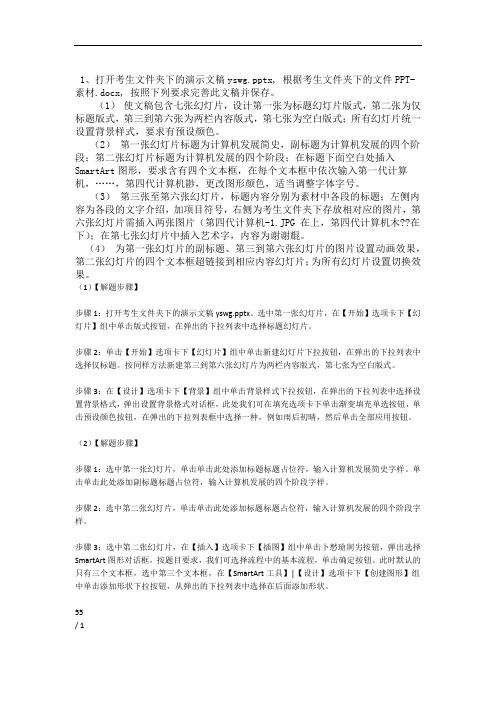
1、打开考生文件夹下的演示文稿yswg.pptx, 根据考生文件夹下的文件PPT-素材.docx, 按照下列要求完善此文稿并保存。
(1)使文稿包含七张幻灯片,设计第一张为标题幻灯片版式,第二张为仅标题版式,第三到第六张为两栏内容版式,第七张为空白版式;所有幻灯片统一设置背景样式,要求有预设颜色。
(2)第一张幻灯片标题为计算机发展简史,副标题为计算机发展的四个阶段;第二张幻灯片标题为计算机发展的四个阶段;在标题下面空白处插入SmartArt图形,要求含有四个文本框,在每个文本框中依次输入第一代计算机,……,第四代计算机尠,更改图形颜色,适当调整字体字号。
(3)第三张至第六张幻灯片,标题内容分别为素材中各段的标题;左侧内容为各段的文字介绍,加项目符号,右侧为考生文件夹下存放相对应的图片,第六张幻灯片需插入两张图片(第四代计算机-1.JPG 在上,第四代计算机木??在下);在第七张幻灯片中插入艺术字,内容为谢谢尡。
(4)为第一张幻灯片的副标题、第三到第六张幻灯片的图片设置动画效果,第二张幻灯片的四个文本框超链接到相应内容幻灯片;为所有幻灯片设置切换效果。
(1)【解题步骤】步骤1:打开考生文件夹下的演示文稿yswg.pptx。
选中第一张幻灯片,在【开始】选项卡下【幻灯片】组中单击版式按钮,在弹出的下拉列表中选择标题幻灯片。
步骤2:单击【开始】选项卡下【幻灯片】组中单击新建幻灯片下拉按钮,在弹出的下拉列表中选择仅标题。
按同样方法新建第三到第六张幻灯片为两栏内容版式,第七张为空白版式。
步骤3:在【设计】选项卡下【背景】组中单击背景样式下拉按钮,在弹出的下拉列表中选择设置背景格式,弹出设置背景格式对话框,此处我们可在填充选项卡下单击渐变填充单选按钮,单击预设颜色按钮,在弹出的下拉列表框中选择一种,例如雨后初晴,然后单击全部应用按钮。
(2)【解题步骤】步骤1:选中第一张幻灯片,单击单击此处添加标题标题占位符,输入计算机发展简史字样。
PowerPoint演示文稿教案

PowerPoint演示文稿教学内容:第一节PowerPoint的基本操作教学目标:知识目标:理解演示文稿的基本概念能力目标:1、能熟练建立并保存演示文稿;2、能熟练对幻灯片进行简单的编辑教学重点:能熟练对幻灯片进行编辑教学形式:多媒体教学教学课时:四课时教学过程:讲授新课任务一认识PowerPoint利用PowerPoint做出来的东西叫演示文稿,它是一上文件,演示文稿中的每一页就叫幻灯片,每张幻灯片都是演示文稿中既独立又相互联系的内容。
界面中间是幻灯片编辑区,这是我们的主要工作区域,用来编辑或浏览幻灯片的内容。
编辑区的左侧是大纲区,在本区中,通过选择大纲视图或幻灯片视图来显示大纲内容或幻灯片的缩略图,在这个区我们可以快速查看整个演示文稿中的任意一张幻灯片,我们也可以快速地移动、复制或删除幻灯片。
编辑区右侧是任务窗格区。
编辑区下侧是备注区。
任务二简单幻灯片的制作选择文件菜单中的新建命令,在右侧的可以选择空演示文稿、根据设计模板、根据内容提示向导等方式来建立演示文稿,一般我们选择空演示文稿。
1、在幻灯片中输入与编辑文本2、插入新幻灯片:选择插入菜单/新幻灯片命令,此时可以在任务窗格选择幻灯片版式;此外,我们还可以通过格式工具栏上的新幻灯片或CTRL+M来添加新幻灯片;3、保存幻灯片任务三幻灯片的编辑1、复制幻灯片:如果用户当前创建的幻灯片与已存在的幻灯片的风格基本一致,采用复制一张新幻灯片的方法更方便,只需在其原有基础上做一些必要的修改。
只有在大纲视力或幻灯片浏览视图中才能复制幻灯片。
按住Shift,再单击幻灯片,选择连续的多张幻灯片;或按住Ctrl键,再单击需要的幻灯片,选择不连续的多张幻灯片,然后复小结:通过本节课的学习,我们理解了幻灯片的基本概念,认识了PowerPoint 的基本操作界面,并能进行简单幻灯片的创建以及编辑。
作业:课后记:PowerPoint演示文稿教学内容:第二节演示文稿的修饰教学目标:能力目标:1、熟练更换幻灯片的版式;2、会使用幻灯片母版、模板;3、会设置幻灯片背景、配色方案教学重点:幻灯片母版、模板的使用教学形式:多媒体教学教学课时:2课时教学过程:教学环节教学内容学生活动导入新课同学们,上节课我们能够建立简单的幻灯片,并进行编辑,这节课我们主要来学习演示文稿的修饰讲授新课在制作演示文稿过程中,美化演示文稿是制作演示文稿中非常重要的环节之一。
徽标类图文转换教案

徽标类图文转换教案一、教学目标1. 让学生了解徽标的基本概念和特点,认识不同类型的徽标。
2. 培养学生观察、分析、概括徽标的能力,提高审美情趣。
3. 引导学生运用图文转换的方法,创作具有创意的徽标设计。
二、教学内容1. 徽标的概念与特点2. 常见徽标类型的解析3. 徽标的创意设计方法4. 图文转换在徽标设计中的应用5. 徽标设计的评价标准三、教学过程1. 导入:展示不同类型的徽标,引导学生关注徽标在生活中的应用。
2. 徽标的基本概念与特点:讲解徽标的定义,分析徽标的设计元素,如图形、文字、颜色等。
3. 常见徽标类型的解析:介绍徽标的分类,如文化徽标、体育徽标、企业徽标等,分析各类徽标的特点。
4. 徽标的创意设计方法:讲解创意设计的方法,如变形、组合、寓意等。
5. 图文转换在徽标设计中的应用:引导学生运用图文转换的方法,创作具有创意的徽标设计。
四、教学方法1. 讲授法:讲解徽标的基本概念、特点和创意设计方法。
2. 案例分析法:分析经典徽标案例,引导学生从中汲取设计灵感。
3. 实践操作法:学生动手实践,创作个性化的徽标设计。
4. 小组讨论法:分组讨论,引导学生相互交流、评价,提高设计水平。
五、教学评价1. 学生能准确描述徽标的基本概念和特点。
2. 学生能分析常见徽标类型的特点,并能运用创意设计方法进行创作。
3. 学生的徽标设计具有创意,符合审美要求。
4. 学生能在小组讨论中积极参与,提出建设性意见。
六、教学资源1. 图片:收集各类徽标图片,用于教学展示和分析。
2. 教材:选用适合年龄段的徽标设计教材,为学生提供系统学习的内容。
3. 设计软件:如Adobe Illustrator、CorelDRAW等,用于学生实践操作。
4. 评价标准:制定徽标设计评价标准,包括创意、美观、寓意等方面。
七、教学环境1. 教室:布置宽敞、明亮,配备计算机、投影仪等教学设备。
2. 网络:保证教室网络畅通,便于查找相关资料。
使用PowerPoint设计幻灯片徽标

使用PowerPoint设计幻灯片徽标PowerPoint是一款功能强大的幻灯片设计软件,广泛应用于商务、教育和演讲等领域。
在设计幻灯片时,徽标是一种重要的视觉元素,可以为演示文稿增添专业感和品牌识别度。
本文将介绍使用PowerPoint设计幻灯片徽标的方法和技巧。
一、徽标设计的重要性徽标是公司、品牌或个人的视觉标识,反映了其独特的形象和价值观。
在幻灯片设计中,一个精美的徽标可以打造一个独特而专业的演示文稿,为观众留下深刻的印象。
二、PowerPoint设计徽标的步骤1. 确定徽标的设计要求在设计徽标之前,我们需要明确徽标的设计要求。
包括徽标的形状、颜色、字体等方面的要求。
同时,还要考虑徽标与幻灯片主题的协调性,确保徽标与整体设计风格一致。
2. 使用Shape工具绘制基本形状在PowerPoint中,我们可以使用Shape工具来绘制徽标的基本形状。
Shape工具提供了多种形状选项,如矩形、圆形、三角形等。
根据设计要求,选择合适的形状并调整大小和比例。
3. 添加文字和图形徽标通常包括文字和图形两个部分。
在PowerPoint中,我们可以使用Text Box工具添加文字内容,并选择适合的字体、大小和颜色。
同时,也可以使用Insert功能添加图形,如图标、符号等,以增加徽标的视觉效果。
4. 调整徽标的布局和排列在设计徽标时,布局和排列是非常重要的步骤。
通过调整徽标中文字和图形的位置和大小,使整体布局更加紧凑和均衡。
同时,还要注意徽标与幻灯片其他内容的平衡,避免内容过于拥挤或不协调。
5. 选择合适的颜色和样式颜色和样式是徽标设计中不可忽视的部分。
在PowerPoint中,我们可以使用Fill和Outline功能分别设置形状的填充色和边框颜色。
选择适合的颜色和样式,能够使徽标更加醒目和吸引人。
6. 导出和应用徽标在完成徽标的设计后,我们可以将其导出为图片,以便在PowerPoint幻灯片中使用。
选择适当的图片格式(如PNG或JPEG)和分辨率,以保证徽标在幻灯片中的清晰度和质量。
PPT中如何使用动设置和高级效果
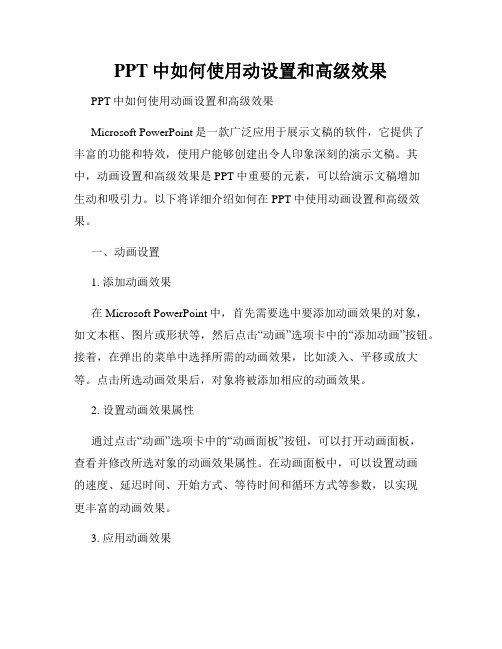
PPT中如何使用动设置和高级效果PPT中如何使用动画设置和高级效果Microsoft PowerPoint是一款广泛应用于展示文稿的软件,它提供了丰富的功能和特效,使用户能够创建出令人印象深刻的演示文稿。
其中,动画设置和高级效果是PPT中重要的元素,可以给演示文稿增加生动和吸引力。
以下将详细介绍如何在PPT中使用动画设置和高级效果。
一、动画设置1. 添加动画效果在Microsoft PowerPoint中,首先需要选中要添加动画效果的对象,如文本框、图片或形状等,然后点击“动画”选项卡中的“添加动画”按钮。
接着,在弹出的菜单中选择所需的动画效果,比如淡入、平移或放大等。
点击所选动画效果后,对象将被添加相应的动画效果。
2. 设置动画效果属性通过点击“动画”选项卡中的“动画面板”按钮,可以打开动画面板,查看并修改所选对象的动画效果属性。
在动画面板中,可以设置动画的速度、延迟时间、开始方式、等待时间和循环方式等参数,以实现更丰富的动画效果。
3. 应用动画效果在动画面板中,用户可以通过拖动动画效果的顺序,调整动画播放的顺序。
此外,还可以通过点击“动画”选项卡中的“启用动画”按钮,设置动画的开始方式,比如单击鼠标、自动播放或通过上一动画开始等。
通过合理的设置,可以使动画效果更加连贯和生动。
二、高级效果1. 过渡效果在Microsoft PowerPoint中,过渡效果是指幻灯片之间的切换效果。
用户可以在“切换”选项卡中选择并应用所需的过渡效果,如淡入、推进或旋转等。
通过点击“切换”选项卡中的“应用到全部幻灯片”按钮,可以将相同的过渡效果应用到所有幻灯片中,使演示文稿的切换更加流畅。
2. 高级动画效果除了基本的动画效果外,Microsoft PowerPoint还提供了一些高级的动画效果,可以进一步增强演示文稿的视觉效果。
比如,用户可以通过“幻灯片转场”选项卡中的“音效”功能,为幻灯片之间的切换增加声音效果。
PowerPoint 功能和基本操作流程演示(ppt 51页)

33
二、使用设计模板
1、设计模板作用
利用系统内置的现成图案与色彩外观
2、使用设计模板特点
应用于全部幻灯片(含母版与配色方案) 但也可在“配色方案”或“背景”中进行
个别修改后应用于全部或个别幻灯片
Power Point 2000 讲义
34
二、使用设计模板
3、设计模板的使用
①新建演示文稿前先选用设计模板
3.在<图表效果>选项卡中设置:
图表元素的引入方式、动画效果、声音
全部设置完毕后:
预览
确定
Power Point 2000 讲义
42
二、设置幻灯片的切换 方式
法一、菜单命令法(幻灯片或浏览视图)
• 执行“幻灯片放映/幻灯片切换”命令 • “幻灯片切换”对话框(图22-4)的使用:
效果方式、速度、声音与触发效果的设置
其中: -影响整体文稿的全部幻灯片 -可分别用于整体或个别幻灯片
Power Point 2000 讲义
31
一、幻灯片母版
1、母版作用
预设所有幻灯片的的各层标题文本格式, 设置公共徽标图案及文字信息
2、母版设置的进入
执行 视图/母版/幻灯片母版 命令 Shift+单击幻灯片切换钮
(再次单击幻灯片切换钮为退出母版)
(三)、利用已有文本制作文稿大纲
(先引入大纲后再调整或设置格式)
2、在现有文稿中插入部分大纲
•执行“插入/幻灯片(从大纲)”
– (以当前幻灯片外观插入该片后)
Power Point 2000 讲义
27
第十二讲 美化演示文稿外观
(制作演示文稿环节之二)
影响幻灯片外观的四种方式:
图文转换之徽标类

结束语
徽标在我们的生活中无处不在,需要 你用一双慧眼去观察,更需要你放飞心灵、 插上翅膀去联想。生活处处皆语文,让我 们更加热爱语文、热爱生活吧!
(没写称呼、寓意)3分)
(胡乱联系)2分 (没有条理)3分
细观察 理顺序 巧联想 善表达 多角度解读
中国青年志愿者行动,体现了中华民族助人为乐和扶贫济困的传 统美德,下图是“中国青年志愿者”的标志,试仔细观察这一标 志,完成下列题目:
1.请写出该标志的构图要素。(1分) 2.请用简洁的语言描述标志。(3分) 3.请揭示该标志寓意。(4分) 4.请写一段话,向志愿者们表示感谢。 要求:体现下面“中国志愿服务标志” 的主要构图要素和寓意。至少使用一 种修辞手法。(5分)
聚焦徽标
【2014• 河南】 右边是“中国青 少年微电影大赛”的宣传画, 请说明该画面的内容。要求: ①采用总分的结构方式。②运 用合理的说明顺序。(5分)
该宣传画由左右两部分构成(2分)。左边有图案和文 字,图案由两小段电影胶片交叠变形而成,图案右下角 是“2014向上向善”几个小字(2分)。右边是“中国 青少年微电影大赛”几个大字(1分)。(共5分)
透视徽标
【2015• 河南】下图是“中国青少年校园足球”(CSF)活动的标志。 请结合图案和文字具体介绍该标志的设计意图。(4分)
图案以足球为主体,足球上标 明“CSF”,意为中国青少年校 园足球;给足球画上翅膀,寓意 腾飞、活力和足球运动,带给学 生的快乐。“阳光体育,快乐 足球”八个字,点明校园足球的 宗旨和意义;这几个字错落排列, 富有动感,显示出活力与快乐。
三、揭示寓意
右图是“提升中国公民旅游文明素质行 动计划”的主题标志。请你结合图案, 阐述这个标志的含意。(4分)
Powerpoint的简介

制作第一篇演示文稿——
“内容提示向导”小结
如果不知道如何开始设计演示文稿, 则可以使用“内容提示向导”创建新 的演示文稿。 用自己的内容替换建议的文本。 退出
结束语
制作第一篇演示文稿 第 5 页/共 9 页
制作第一篇演示文稿——
从零开始
在 PowerPoint 的启 动对话框中,请选 择“设计模板”以 便为演示文稿挑选 合适的外观。 单击不同的设计模 板并在预览窗口中 进行预览,直到获 得最满意的模板为 止。
用PowerPoint制作课件
本篇介绍有关 PowerPoint 的基 础知识。
本篇大约耗时 5 - 10 分钟。
退出
结束语
可使用左边的按钮进行浏览。
目录
了解 PowerPoint 制作第一篇演示文稿 自定义您的演示文稿 退出
结束语
演示第一篇演示文稿
获取其他信息和提示
PowerPoint 基础知识
演示文稿中的每一“页”称之为幻 灯片。 演示文稿中可以有任意多张的幻灯 片。
退出
结束语
了解 PowerPoint 第 1 页/共 9 页
使用 PowerPoint 可创建:
联机演示文稿
网上使用的 Web 页 彩色和黑白投影机幻 灯片 彩色和黑白纸张打印 输出 退出
结束语
了解 PowerPoint 第 2 页/共 9 页
开场白
联欢晚会
•特约嘉宾 –自我介绍 •致辞 •大合唱 •独唱
晚会结束
• 大合唱-明天会更好
退出
结束语
了解 PowerPoint 第 3 页/共 9 页
视图 按钮
3 4
联欢晚会
如何将Powerpoint转换成Word格式-互联网类

如何将Powerpoint转换成Word格式-互联网类哎呀,说到把 Powerpoint 转换成 Word 格式,这可真是个有点头疼但又能搞定的事儿!我记得有一次,我们公司要做一个大型的项目汇报,同事小李负责整理资料。
他在 PPT 里精心准备了各种图表和详细的文字说明,结果领导突然说要一份 Word 格式的文档,方便打印和存档。
这可把小李给急坏了,他抓耳挠腮,完全不知道从哪儿下手。
其实啊,要把 Powerpoint 转换成 Word 格式,方法还挺多的。
首先呢,咱可以直接利用 Powerpoint 软件自带的功能。
打开 PPT 文件后,点击“文件”选项卡,然后选择“另存为”,在保存类型里选择“大纲/RTF文件”。
这样保存下来的文件,用 Word 打开后,虽然格式可能不太完美,但内容基本上都能有。
还有一种办法,就是先把 PPT 里的每一页内容全选,然后复制粘贴到 Word 里。
不过这种方法有点麻烦,因为粘贴过去后,格式可能会乱得一塌糊涂,还得花时间去调整。
另外,如果您的 PPT 里有很多图片,想要在 Word 里也能清晰展示,那可能就得借助一些第三方工具啦。
比如说,有一些在线转换的网站,您只要把 PPT 文件上传上去,它们就能帮您转换成 Word 格式,而且还能尽量保留原来的格式和图片。
不过这里得提醒您一句,不管用哪种方法,转换完之后都得仔细检查检查。
有时候,文字的排版、表格的格式,甚至是一些特殊的符号,都可能会出问题。
就像小李那次,他转换完之后,发现有几页的图表都变成了乱码,可把他愁坏了。
总的来说,把 Powerpoint 转换成 Word 格式,虽然有点小麻烦,但只要掌握了方法,多试几次,总能得到满意的结果。
希望您在转换的时候顺顺利利,别像小李那样手忙脚乱啦!。
PPT培训讲解课件

3.1.3 改变幻灯片的主题颜色
应用设计模板后,在功能区显示“设计”选项卡,单击“主题”组中的“颜色”按钮,将打开主题颜色菜单
3.1.4 改变幻灯片的背景样式
在设计演示文稿时,用户除了在应用模板或改变主题颜色时更改幻灯片的背景外,还可以根据需要任意更改幻灯片的背景颜色和背景设计,如删除幻灯片中的设计元素、添加底纹、图案、纹理或图片等。
制作进入式的动画效果 制作强调式的动画效果 制作退出式的动画效果 利用动作路径制作的动画效果
5.2.1 制作进入式的动画效果
“进入”动画可以设置文本或其他对象以多种动画效果进入放映屏幕。在添加动画效果之前需要选中对象。对于占位符或文本框来说,选中占位符、文本框,以及进入其文本编辑状态时,都可以为它们添加动画效果。
制作进入式的动画效果 制作强调式的动画效果 制作退出式的动画效果 利用动作路径制作的动画效果
5.2.1 制作进入式的动画效果
“进入”动画可以设置文本或其他对象以多种动画效果进入放映屏幕。在添加动画效果之前需要选中对象。对于占位符或文本框来说,选中占位符、文本框,以及进入其文本编辑状态时,都可以为它们添加动画效果。
6.1 保存演示文稿
5.2.3 制作退出式的动画效果
除了可以给幻灯片中的对象添加进入、强调动画效果外,还可以添加退出动画。退出动画可以设置幻灯片中的对象退出屏幕的效果。添加退出动画的过程和添加进入、强调动画效果大体相同。
5.2.4 利用动作路径 制作的动画效果
动作路径动画又称为路径动画,可以指定文本等对象沿预定的路径运动。PowerPoint中的动作路径动画不仅提供了大量预设路径效果,还可以由用户自定义路径动画。
将PPT中的文字转换成Word文档的4种方法

将PPT中的文字转换成Word文档的4种方法将PPT中的文字转换成Word文档的4种方法你是不是因为不能把PPT课件转换成Word讲义而感到烦恼?或者对大量的PPT幻灯片内容需要打印出来而犯愁呢?下面向大家介绍4种将PPT演示文稿里的文字转换成Word文档的方法,以供参考。
1.利用“大纲”视图在大纲视图中可手工保持幻灯片中的文字内容打开PPT演示文稿,单击“大纲”,在左侧“幻灯片/大纲”任务窗格的“大纲”选项卡里单击一下鼠标,按“Ctrl+A”组合健全选内容,然后使用“Ctrl+C”组合键或右键单击在快捷菜单中选择“复制”命令,然后粘贴到Word里。
小提示:这种方法会把原来幻灯片中的行标、各种符号原封不动的复制下来。
2.利用“发送”功能巧转换打开要转换的PPT幻灯片,单击“文件”→“发送”→“Microsoft Word”菜单命令。
然后选择“只使用大纲”单选按钮并单击“确定”按钮,等一会就发现整篇PPT文档在一个Word文档里被打开。
小提示:在转换后会发现Word有很多空行。
在Word里用替换功能全部删除空行可按“Ctrl+H”打开“替换”对话框,在“查找内容”里输入“^p^p”,在“替换为”里输入“^p”,多单击几次“全部替换”按钮即可。
(“^”可在英文状态下用“Shift+6”键来输入。
)3.利用“另存为”直接转换打开需要转换的幻灯片,点击“文件”→“另存为”,然后在“保存类型”列表框里选择存为“rtf”格式。
现在用Word打开刚刚保存的rtf文件,再进行适当的编辑即可实现转换。
4.PPT ConverttoDOC软件转换PPT ConverttoDOC是绿色软,解压后直接运行,在运行之前请将Word和PPT程序都关闭。
选中要转换的PPT文件,直接拖曳到“PPT ConverttoDOC”程序里。
单击工具软件里的“开始”按钮即可转换,转换结束后程序自动退出。
小提示:如果选中“转换时加分隔标志”,则会在转换好的word文档中显示当前内容在原幻灯片的哪一页。
《计算机应用基础》课件模块五 PowerPoint 2019的应用

提
幻灯片编辑区中带有虚线边框的编辑框称为占位符,用于指示可在其中输入标题文本(标题占位符)、
示
正文文本(文本占位符),或插入图表、表格和图片(内容占位符)等对象。幻灯片的版式不同,占 位符的类型和位置也不同。
8
项目一 新建并制作爱佳途旅游
◆ 相关知识
演示文稿
模块五 PowerPoint 2019的应用
演示文稿由一张或多张幻灯片组成,每张幻灯片一般包括 两部分内容:幻灯片标题(用来表明主题)、若干文本条目 (用来论述主题)。另外,还可以包括图片、图形、图表、表 格、音频和视频等其他对于论述主题有帮助的内容。
如果是由多张幻灯片组成的演示文稿,通常在第1张幻灯 片中单独显示演示文稿的主标题和副标题,在其余幻灯片中分 别列出与主标题有关的子标题和文本条目。
用户只需选择一个符合要求的版式,然后在其规划好的占位符中输入或插入内容,便可快速制作出
符合要求的幻灯片。默认情况下,添加的幻灯片的版式为“标题和内容”,用户可以根据需要改变
其版式。
10
项目一 新建并制作爱佳途旅游
◆ 相关知识
演示文稿
模块五 PowerPoint 2019的应用
主题
B 它是主题颜色、主题字体、主题效果等格式的集合。PowerPoint 2019提供了许多主题,这些主题不 仅造型精美,而且颜色搭配非常合理,灵活地使用它们,可以快速制作出具有专业品质的演示文稿。
利用PowerPoint 2019设置演示文稿内容的操作与利用Word 2019处理 文档有许多相同之处,因此,对于前面已经介绍过的知识,本模块将不再具 体讲解。本模块将以演示文稿的制作流程和应用为主线,介绍使用 PowerPoint 2019制作演示文稿的方法。
PowerPint演示文稿制作PPT课件

线型和填充颜色 位置和尺寸 加入文字
-
34
图形对象的编辑
选中要编辑的图形对象
用鼠标单击,选中单个对象 按[Shift]键后用鼠标点击,选中多个对象 用鼠标框住多个对象
手工绘制表格
通过常用工具栏上的“表格和边框”按钮, 打开“表格和边框”工具栏。 用“绘制表格”工具(笔)绘制表格框线。
-
37
编辑表格中的文本
在表格中输入文本
输入文本
单元格内换行和单元格间的切换
文本的复制、粘贴、移动和 删除。
表格中文本的格式化
设置字体、字号、字型和颜色。 设置文字对齐方式。
-
38
A 显示器;
B 扫描仪;
C 软盘驱动器;
D 电源。
-
12
启动和退出PowerPoint
启动PowerPoint
利用“开始”菜单 利用快捷方式 用鼠标左键双击先前已建立的PowerPoint文 件的图表
退出PowerPint
单击标题栏上的“关闭”按钮 选择“文件”菜单的“退出”命令
-
13
PowerPoint 的窗口
标题栏 菜单栏 工具栏
“常用”工具栏 “格式”工具栏 “绘图”工具栏
任务窗口
普通视图 大纲视图 幻灯片视图 浏览视图 幻灯片放映视图
状态栏
-
14
新建一个电子演示文稿
在幻灯片视图中编辑电子演示文稿
新建空演示文稿。 首次保存文件。
保存位置 文件名 保存类型
使用幻灯片版式。
-
15
国家二级MSOffice高级应用机试MSOf演示文稿模拟试卷1_真题-无答案

国家二级MS Office高级应用机试(MS Office-演示文稿)模拟试卷1(总分72,考试时间90分钟)1. 选择题1. 如需将PowerPoint演示文稿中的SmartArt图形列表内容通过动画效果一次性展现出来,最优的操作方法是A. 将SmartArt动画效果设置为“整批发送”B. 将SmartArt动画效果设置为“一次按级别”C. 将smartArt动画效果设置为“逐个按分支”D. 将SmartArt动画效果设置为“逐个按级别”2. 在PowerPoint演示文稿中通过分节组织幻灯片,如果要选中某一节内的所有幻灯片,最优的操作方法是A. 按组合键B. 选中该节的一张幻灯片,然后按住<Ctrl>键,逐个选中该节的其它幻灯片C. 选中该节的第一张幻灯片,然后按住<Shifi>键,单击该节的最后一张幻灯片D. 单击节标题3. 小梅需将PowerPoint演示文稿内容制作成一份word版本讲义,以便后续可以灵活编辑及打印,最优的操作方法是A. 将演示文稿另存为“大纲/RTF文件”格式,然后在Word中打开B. 在PowerPoint中利用“创建讲义”功能,直接创建Word讲义C. 将演示文稿中的幻灯片以粘贴对象的方式一张张复制到Word文档中D. 切换到演示文稿的“大纲”视图,将大纲内容直接复制到Word文档中4. 小刘正在整理公司各产品线介绍的PowerPoint演示文稿,因幻灯片内容较多,不易于对各产品线演示内容进行管理。
快速分类和管理幻灯片的最优操作方法是A. 将演示文稿拆分成多个文档,按每个产品线生成一份独立的演示文稿B. 为不同的产品线幻灯片分别指定不同的设计主题,以便浏览C. 利用自定义幻灯片放映功能,将每个产品线定义为独立的放映单元D. 利用节功能,将不同的产品线幻灯片分别定义为独立节5. 在校园活动中拍摄了很多数码照片,现需将这些照片整理到一个PowerPoint演示文稿中,快速制作的最优操作方法是A. 创建一个PowerPoint相册文件B. 创建一个PowerPoint演示文稿,然后批量插入图片C. 创建一个PowerPoint演示文稿,然后在每页幻灯片中插入图片D. 在文件夹中选中所有照片,然后单击鼠标右键直接发送到PowerPoint演示文稿中6. 如果需要在一个演示文稿的每页幻灯片左下角相同位置插入学校的校徽图片,最优的操作方法是A. 打开幻灯片母版视图,将校徽图片插入在母版中B. 打开幻灯片普通视图,将校徽图片插入在幻灯片中C. 打开幻灯片放映视图,将校徽图片插入在幻灯片中D. 打开幻灯片浏览视图,将校徽图片插入在幻灯片中7. 小李利用PowerPoint制作产品宣传方案,并希望在演示时能够满足不同对象的需要,处理该演示文稿的最优操作方法是A. 制作一份包含适合所有人群的全部内容的演示文稿,每次放映时按需要进行删减B. 制作一份包含适合所有人群的全部内容的演示文稿,放映前隐藏不需要的幻灯片C. 制作一份包含适合所有人群的全部内容的演示文稿,然后利用自定义幻灯片放映功能创建不同的演示方案D. 针对不同的人群,分别制作不同的演示文稿8. 江老师使用Word编写完成了课程教案,需根据该教案创建PowerPoint课件,最优的操作方法是A. 参考Word教案,直接在PowerPoint中输入相关内容B. 存Word中直接将教案大纲发送到PowerPointC. 从Word文档中复制相关内容到幻灯片中D. 通过插入对象方式将Word文档内容插入到幻灯片中9. 可以在PowerPoint内置主题中设置的内容是A. 字体、颜色和表格B. 效果、背景和图片C. 字体、颜色和效果D. 效果、图片和表格10. 在PowerPoint演示文稿中,不可以使用的对象是A. 图片B. 超链接C. 视频D. 书签11. 小姚负责新员工的入职培训。
文字版 PowerPoint试题答案

1、单选:在PowerPoint2010中,要插入一个在各张幻灯片中都在相同位置显示的小图片,应进行的设置是()。
答案:幻灯片母版2、单选:PowerPoint2010在SmartArt图形中可为组织结构图添加动画效果,以突出每个框、每个分支或每个层次结构级别。
例如,要达到同时显示同一级别的所有形状逐步显示下一级别的开关的动画效果,可在“动画”选项卡上的“效果选项”中单击对话框启动器,在其SmartArt图形标签中的“组合图形”框内选中()答案:逐个级别3、单选:若要在打开的当前幻灯片上反映实际的日期和时间,可在“插入”选项卡上的“文本”组中,勾选“日期和时间”项,在弹出的页眉页脚对话框中后,应使用()答案:勾选“自动更新”项4、多选:在幻灯片上插入音频文件时,将显示一个表示音频文件的图标,表示已将该音频文件嵌入到演示文稿中,其播放有()方式答案:循环;单击时;跨幻灯片;自动5、单选:PowerPoint2010演示文稿设计模板的文件扩展名是()答案:POTX6、单选:在下列方法中,哪一种方法不能实现创建PowerPoint2010演示文稿的操作()答案:利用母版7、单选:使用PowerPoint2010中的“广播幻灯片”操作步骤是,使用前单击“广播幻灯片”,然后发“启动广播”命令,稍后PowerPoint将会自动分配给用户一个(),将其发送给其他接收者以便能与主机同步观看正在播放的幻灯片了。
人们可以在浏览器中远程观看幻灯片,而不需要安装任何软件。
答案:共享网址8、单选:在联机广播放映幻灯片时,播放演示文稿的所有切换在浏览器中显示都为()答案:淡出切换9、单选:在幻灯片片间切换中,可以设置幻灯片切换的()答案:换片方式10、单选:PowerPoint2010演示文稿可包含音视频文件,如果用电子邮件发送该演示文稿,为了确保他人在收到后能成功播放,建议在发送前执行以下操作:答案:优化演示文稿中媒体的兼容性11、排序:如果要在SkyDrive中共享演示文稿,请按以下的操作内容给出其相应的操作顺序。
PPT演示文稿怎样制作填空题

PPT 演示文稿怎样制作填空题 篇一:PowerPoint 演示文稿制作习题 利用“空演示文稿”创建新演示文稿。
完成以下操作: (1) 演示文稿有 3 张幻灯片,设计模板用“心心相映”。
(2 分) (2) 第一张幻灯片采用“标题幻灯片”版式 (1 分) , 主标题填写“我的大学生活” (1 分) , 副标题填写学生的名字(1 分)。
然后,添加一个你喜欢的卡通图片,对图片的大小和 位置进行调整,直到你满意(2 分)。
最后,对图片设置动画效果为“百叶窗”(2 分)。
(3) 插入一张新幻灯片, 采用“标题和文本”版式 (1 分) , 标题填写“本学期学习的课程” (1 分) , 文本填写本学期所学习的课程名称, 一个课程名称占一行。
如“高等数学”、 “英语”、 “信息技术基础”、 “大学物理”等等 (1 分) 。
对本幻灯片采用“动画方案”设置动画效果, 选择“向 内溶解”方式(2 分)。
(4) 插入第三张幻灯片,采用“只有标题”版式(1 分),在标题处填写“丰富多彩的校园生 活” (1 分)。
在幻灯片中插入三张反映校园生活的照片(2 分),插入艺术字说明照片 的情景(2 分)。
利用“自定义动画”设置照片和艺术字的动画效果为“溶解”方式(2 分),并 且安排它们的播放顺序为出一张照片,然后,出对应该照片的艺术字说明(2 分)。
三组照片 与艺术字顺序播放完毕。
(5) 文件以文件名 p1.ppt 保存。
(1 分) 第 2 题 PowerPoint 演示文稿制作(25 分) 利用“根据设计模版”创建新演示文稿。
选择 Blends 设计模版(2 分)。
完成以下操作: (1) 演示文稿有 2 张幻灯片,选择 Blends 设计模版(2 分)。
(2) 第一张幻灯片为“标题幻灯片”版式(1 分)。
标题处填写“团结的集体”(1 分),副 标题 处填写“华北电力大学(北京)计算机系 022 班” (1 分)。
- 1、下载文档前请自行甄别文档内容的完整性,平台不提供额外的编辑、内容补充、找答案等附加服务。
- 2、"仅部分预览"的文档,不可在线预览部分如存在完整性等问题,可反馈申请退款(可完整预览的文档不适用该条件!)。
- 3、如文档侵犯您的权益,请联系客服反馈,我们会尽快为您处理(人工客服工作时间:9:00-18:30)。
起(元素怎么样) ,象征中国航天事业如巨龙腾空而起;
一群和平鸽子(元素) ,寓示了中国和平利用月球空间 的美好愿望。 (介绍顺序:由整体到局部、 由主到次) 归纳答题模式: “元素+象征(寓示)什么” 或者
“元素怎么样+象征(寓示)什么” 注意:介绍应有一定的顺序。
归纳解题步骤及方法:
一、审读题目、观察图标
构图要素:和平鸽,和平鸽由“城关” 拼音首字
母“C”“G”的变体和红黄蓝三色羽毛组成。
寓意: “C”“G”的变体代表城关中学,三色
羽毛寓意城关中学是由原王庄中学、寺前中学、
澄合矿务局中学合并而来。和平鸽预示着城关中 学和平起飞。
图文转换
-------
与文字转换的命题方式。 2、掌握图文转换的答题步骤及方法。
的一朵小花代表城关中学的关中诗社,像一朵初绽的
花朵。一山一水,是指壶山洛水,是古徵大地地域文
化的象征。
整体寓意:城关中学诗社是在丰厚地域文化背景下绽
放的一朵诗词之花,诗社的使命是传承中华传统诗词
文化。
课堂作业
结合班级文化和特色为自己的班级设计一
个班徽,并说明其构图要素及其寓意。
要求:以组为单位,每个小组出示一个作品。
⑵寓意:一轮圆月,以及一双脚印踏在其上, 象征着中国人对月球探测的梦想;一条巨龙 飞起,象征中国航天事业如巨龙腾空而起; 一群和平鸽子,寓示了中国和平利用空间的
美好愿望。
“徽标寓意”类题目答案的语言组织技巧:
参考答案例析:一轮圆月,以及一双脚印踏在上面(元素 怎么样),象征着中国人对月球探测的梦想;一条巨龙飞
【考点讲析】
徽标是表明事物特征的符号,它以单纯、显著、易识别
的物象、图形或文字符号为直观语言,除标示什么、代替什 么之外,还具有表达意义、情感和指令行动等作用。在高考 试题中,徽标与文字的转换是一种常见的考查形式。
徽标常采用较抽象的图案来展示其独特创意,因此,该
类题型便常以“说明构成素”“鉴赏徽标创意”等为考查点。
课内练习
资料书:P277 第4小题
生活拓展
下面是“城关中学 ·关中诗社” 的会徽,请写出该徽标的构图 要素及其寓意,要求语 意简明,句子通顺。
构图要素:一个草书的“诗”,一山一水,一个篆书 体的传统印章。 寓意:“诗”是对我国传统文化精髓的传承,也是诗
社的灵魂。草书体表现了诗歌的灵动与飘逸。“诗”
一般命题形式:
1、画面描述;(画面构成要素的描述) 2、揭示寓意;(由画面展开合理联想) 3、编拟公益广告。
典题释法
练习题:国防科学技术工业委员会副主任金壮龙2月10日 在北京宣布,历时5个多月的“月球探测工程标识征集活动”圆 满落下帷幕,由上海设计师顾永江设计的作品被确定为月球探 测工程标识。请你根据此图介绍其构成要素及其寓意。 答案:⑴构成要素:一轮圆月,一双脚印, 一条巨龙,一群鸽子。
认真审读题目,圈画出重要信息。观察整体图标的 外形特点及其每个元素的特点,注意中英文字母的变体 及数字变体,时间、地点等元素。
二、展开联想、分析寓意
由表及里 由实到虚.在对图表元素分析的基础上 对其合理想象:是什么,像什么,寓意是什么。
三、组织语言、准确表述
介绍图标要有清晰的说明顺序,时间顺序,逻辑顺序, 空间顺序。语言准确、简明、生动、形象。
